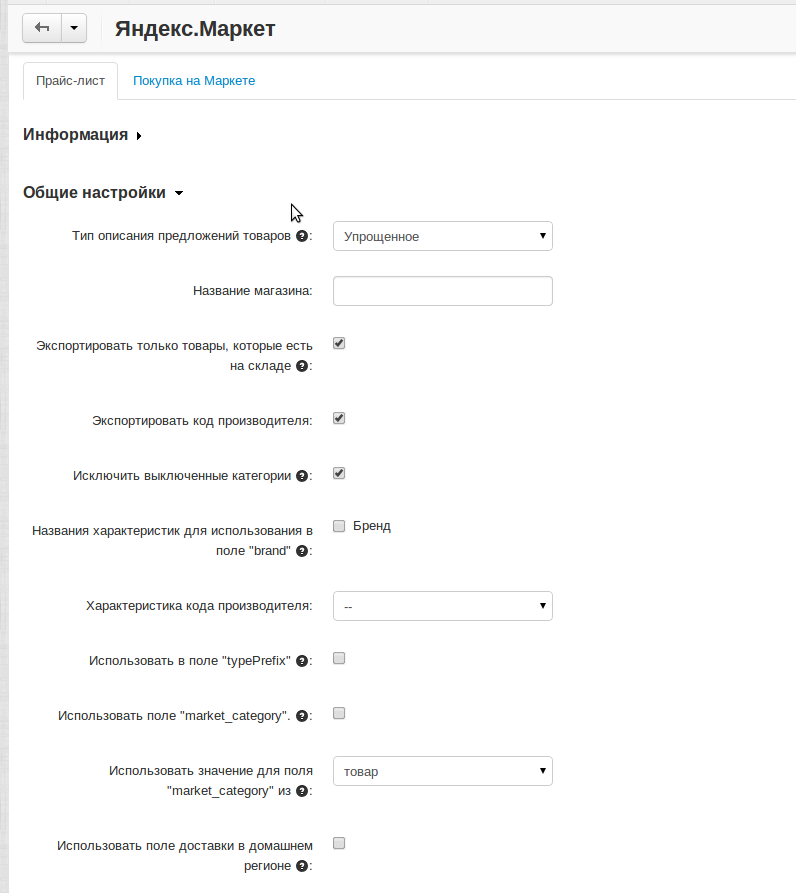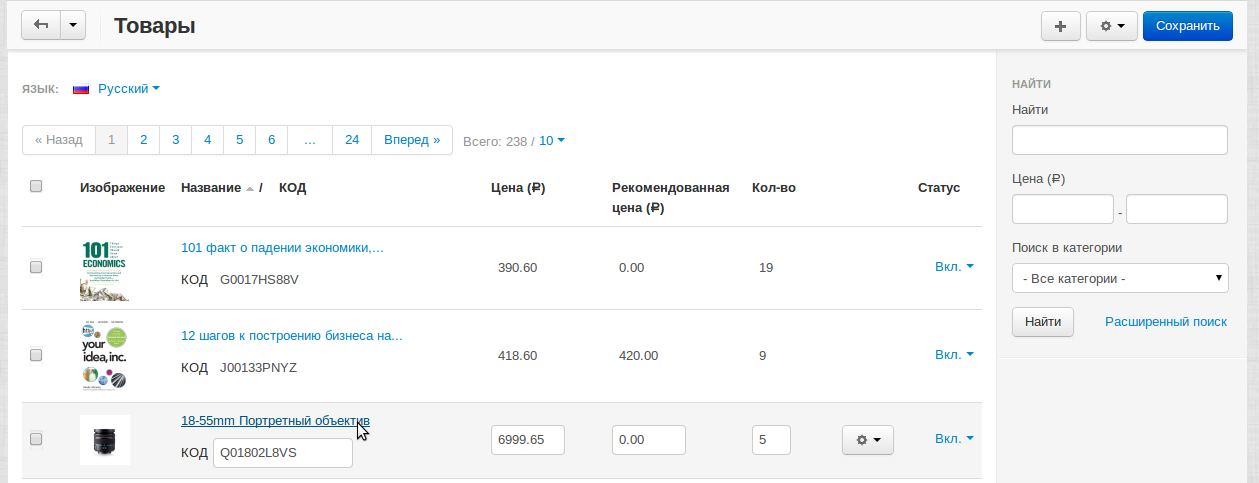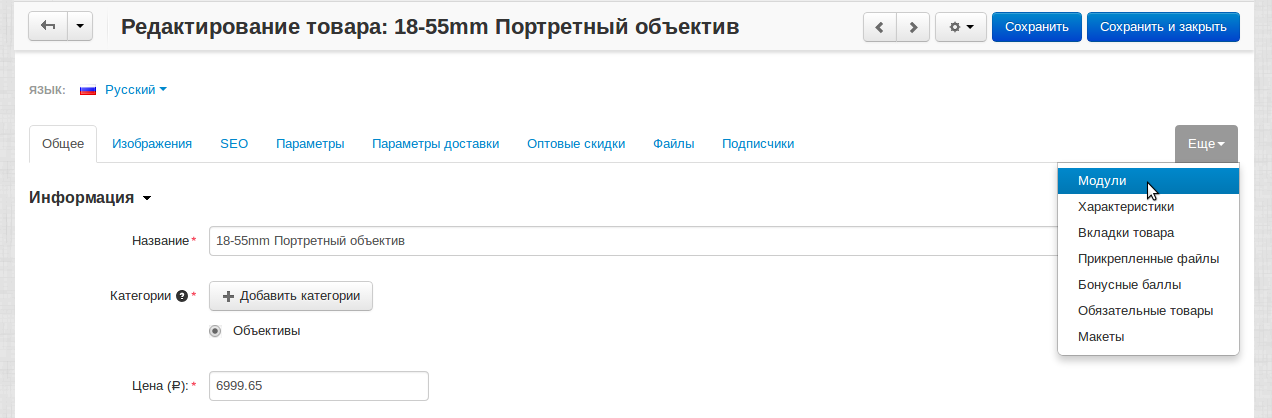Яндекс.Маркет — экспорт
Ежемесячно более 20 000 000 человек по всей России выбирают товары и магазины на Яндекс.Маркете.
—Официальный сайт
Вы узнаете:
Полезные ссылки
Прайс-лист вашего интернет-магазина для Яндекс.Маркет доступен по ссылке:
ваш_домен/index.php?dispatch=yandex_market.view
Открыть прайс-лист
Откройте в браузере страницу:
ваш_домен/index.php?dispatch=yandex_market.viewВведите логин и пароль администратора интернет-магазина. По логину и паролю будет определена витрина и доступные для данной витрины товары.
В Multi-Vendor:
- Логин и пароль продавца отобразит только товары продавца.
- Логин и пароль администратора отобразит все товары.
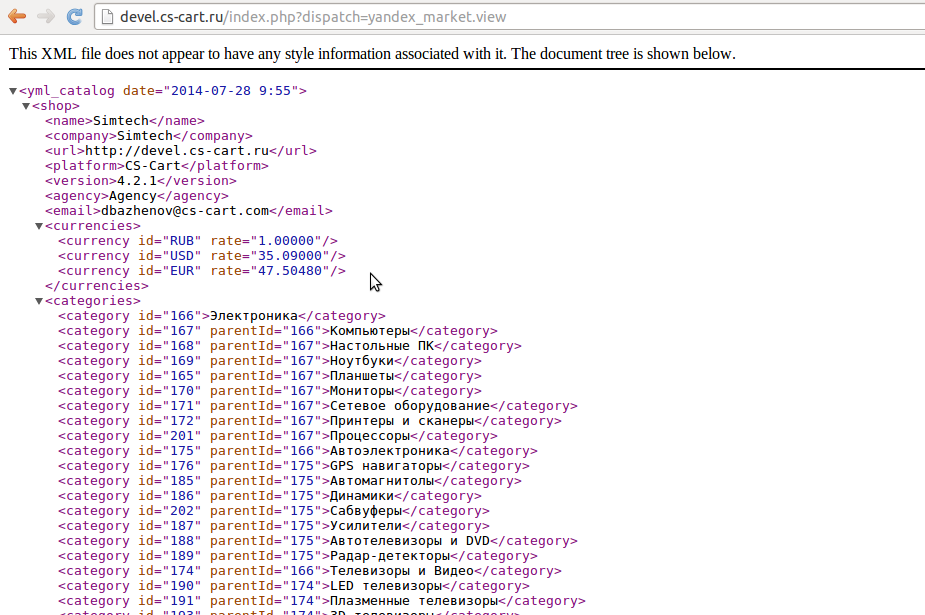
Важно
Первое создание прайс-листа может занять продолжительное время, так как будет запущен процесс создания миниатюр. Далее прайс-лист будет кэшироваться и отображаться намного быстрее.
Очистка кэша выполняется автоматически при изменении товаров и настроек модуля.
Примечание
Прайс-лист также может быть доступен по ссылке ваш_домен/yandex_market.yml , если включен модуль SEO.
Если модуль SEO выключен, вам нужно добавить следующую часть кода в файл ”.htaccess”:
RewriteRule ^yandex_market\.yml$ ваш_домен/index.php?dispatch=yandex_market.view [L]
Добавьте данную строчку после строчки “RewriteBase”.
Отправить прайс-лист в Яндекс.Маркет
В личном кабинете Яндекс.Маркет укажите URL прайс-листа и данные доступа.
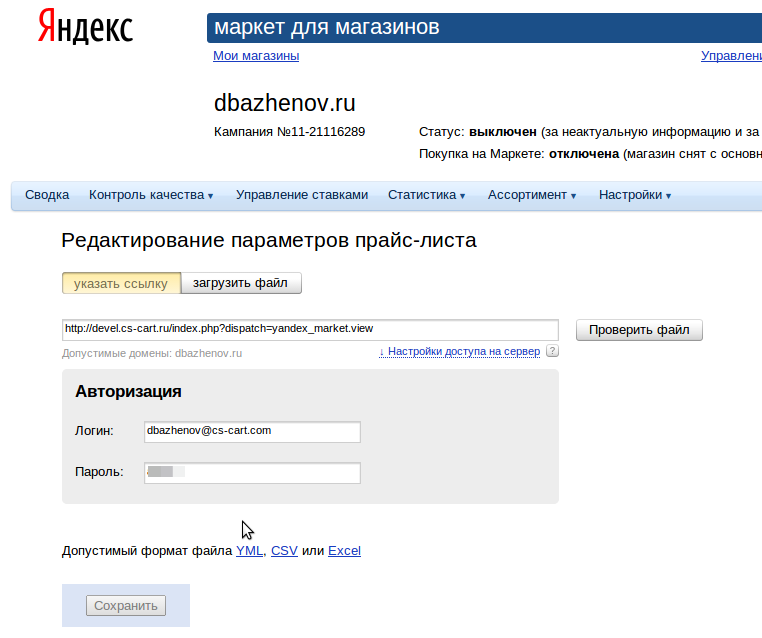
Сохранить прайс-лист на компьютер
Откройте прайс-лист в браузере по ссылке:
ваш_домен/index.php?dispatch=yandex_market.view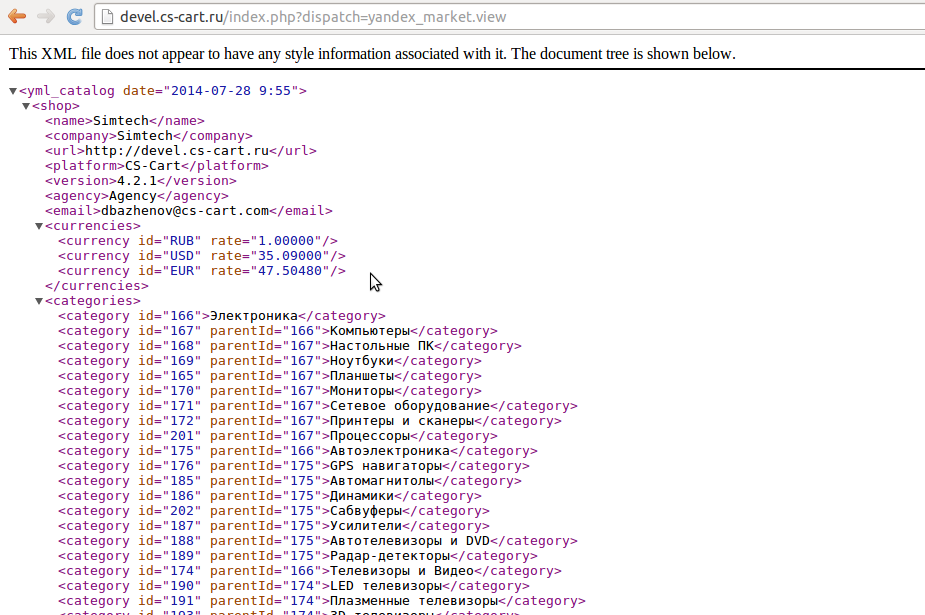
Кликните правой клавишей мыши по странице и нажмите «Сохранить как»
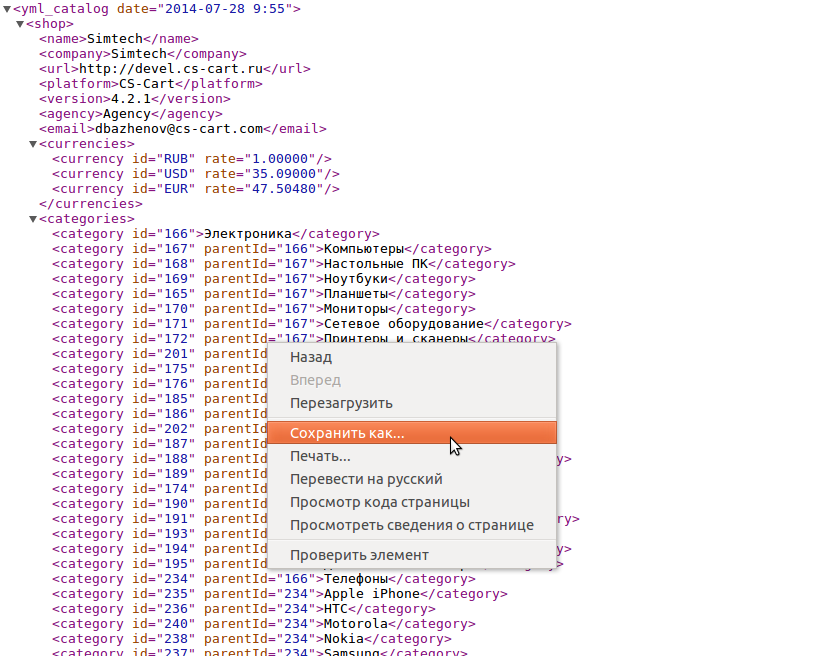
Сохраните файл в формате «.yml» . Например:
yandex.yml
Откройте файл в любом текстовом редакторе или загрузите вручную в Яндекс.Маркет.
Всё.
Доступные настройки модуля
| Тип описания предложений товаров | Доступны два варианта:
|
|---|---|
| Название магазина | Название вашего магазина для прайс-листа. |
| Экспортировать только товары, которые есть на складе | Название настройки передаёт смысл. |
| Экспортировать код производителя | Да или нет |
| Исключить выключенные категории | Для каждой категории магазина будет добавлена новая настройка «Исключить из выгрузки в Яндекс.Маркет». |
| Названия характеристик для использования в поле «brand» | Выберите характеристику товара, и её значение будет выгружено к товару. Для выбора доступны только характеристики с типом «Бренд/Производитель». Если характеристика не выбрана, будет использоваться значение «YM Бренд» из настроек товара. |
| Характеристика кода производителя | Выберите характеристику товара, которая будет использована в прайс-листе, для обозначения кода производителя. Примечание Если у вас нет соответствующей характеристики, создайте её. |
| Использовать поле доставки в домашнем регионе | Вы можете настроить стоимость доставки:
Если настройка выбрана, то у товара появится новое поле «YM Стоимость доставки в домашнем регионе» |
| Стоимость доставки в домашнем регионе | Данное значение будет использоваться, если нет соответствующего значения у товара. |
| Кодировка экспортируемого файла | UTF-8 или Windows-1251 |
| Тип изображения | В прайс-лист могут быть выгружены полные изображения или уменьшенные копии (иконки). Иконки будут созданы автоматически. |
| Ширина иконки | Размер изображения для выгрузки в Яндекс.Маркет |
| Высота иконки | Размер изображения для выгрузки в Яндекс.Маркет |
Настройки товаров
Модуль Яндекс.Маркет добавляет новые поля и настройки для товаров, которые необходимы для формирования прайс-листа.
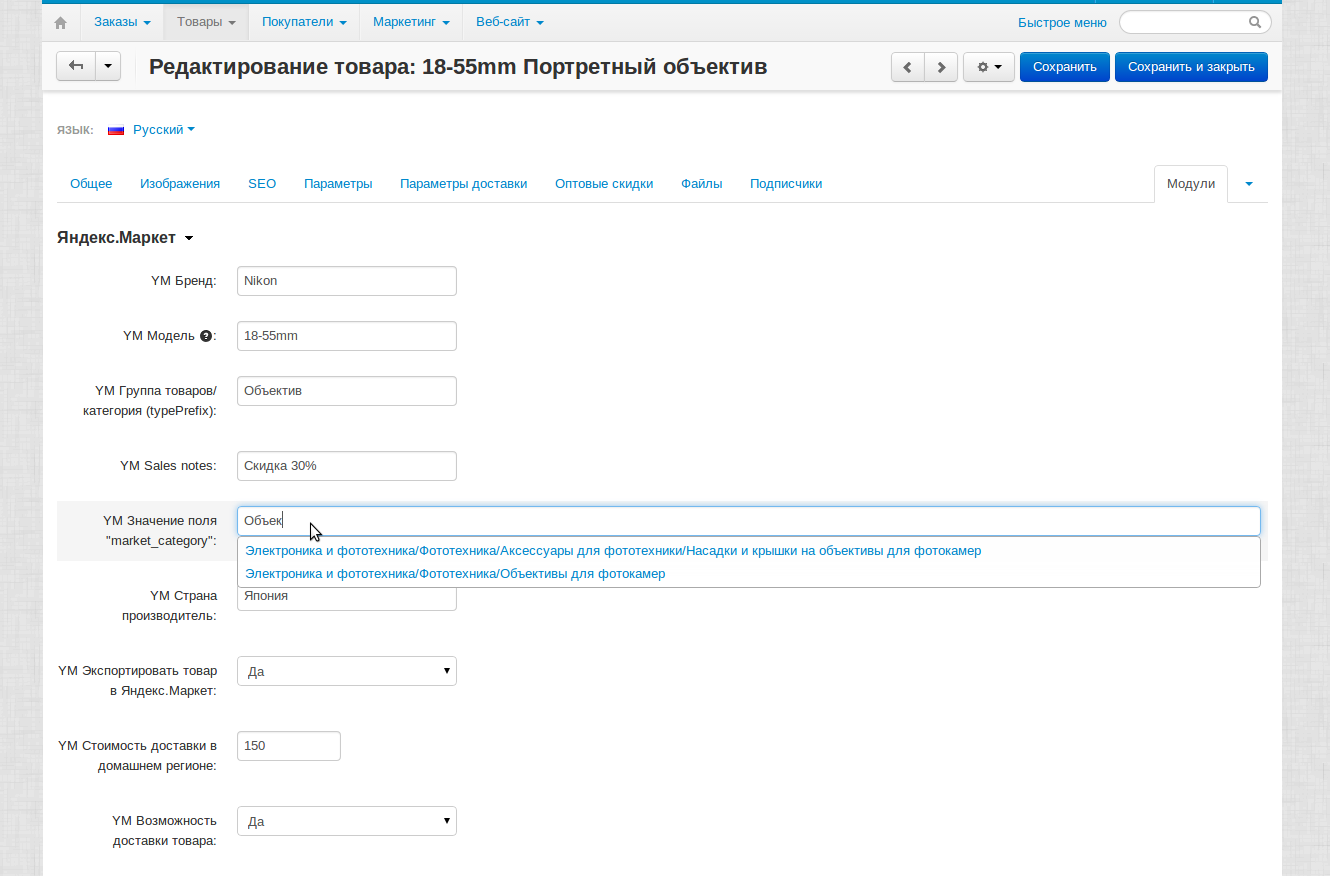
| YM Бренд | Бренд → <brand> Обязательное поле для типа экспорта vendor.model Если в настройках модуля выбрана характеристика для данного поля, то можно не заполнять. |
|---|---|
| YM Модель | Модель → <model> Обязательное поле для типа экспорта vendor.model |
| YM Группа товаров/категория (typePrefix): | Тип товара → <typePrefix> Необязательное поле. |
| YM Sales notes | Короткий промо-текст |
| YM Значение поля “market_category” | Категория товара, в которой он должен быть размещен на Яндекс.Маркете. Допустимо указывать названия категорий только из товарного дерева категорий Яндекс.Маркета. Необязательный элемент. Мы добавили полное список категорий Яндекс.Маркета, просто начните вводить название категории в поле. |
| YM Страна производитель | Страна производства товаров. |
| YM Экспортировать товар в Яндекс.Маркет | Вы можете исключить конкретный товар из прайс-листа |
| YM Стоимость доставки в домашнем регионе | В основной валюте интернет-магазина |
| YM Возможность доставки товара | <delivery> Значение должно соответствовать настройкам в личном кабинете Яндекс.Маркет |
| YM Возможность купить товар в розничном магазине | <store> Значение должно соответствовать настройкам в личном кабинете Яндекс.Маркет |
| YM Возможность зарезервировать товар и забрать его самостоятельно | <pickup> Значение должно соответствовать настройкам в личном кабинете Яндекс.Маркет |
| YM Основная ставка | bid (oсновная ставка) |
| YM Ставка для карточек | cbid (cтавка на клик для карточек); |
Массовое редактирование настроек
Вы можете редактировать настройки для группы товаров на одной странице. Доступно массовое редактирование до 100 товаров одновременно.
Пройдите на страницу «Товары» и выберите товары, которые необходимо отредактировать.
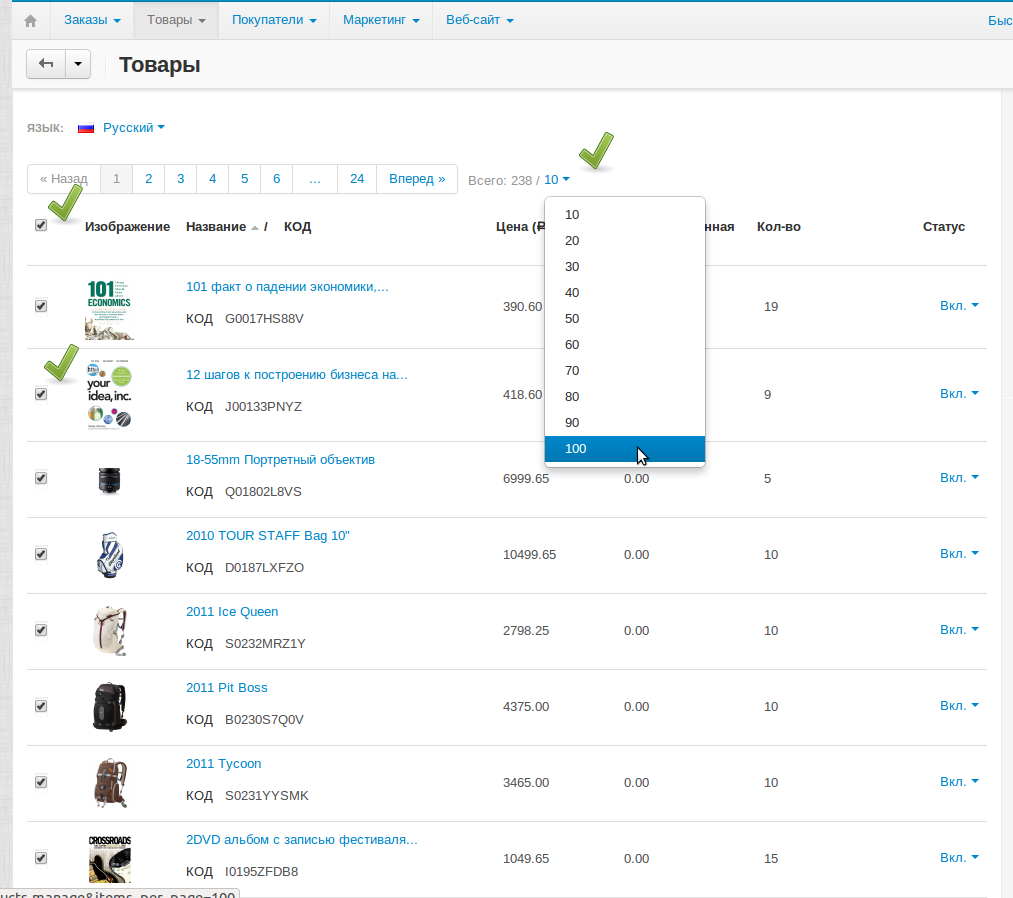
Нажмите «Шестерёнка» → «Редактировать выбранные»
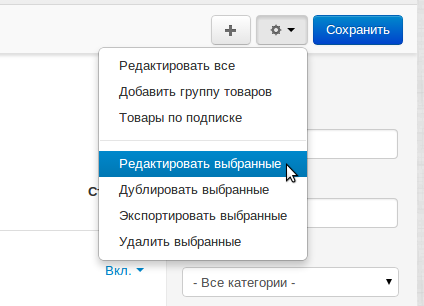
В появившемся окне, выберите поля для редактирования. Все поля Яндекс.Маркета начинаются с префикса «YM».
Примечание
Выберите несколько полей для редактирования.
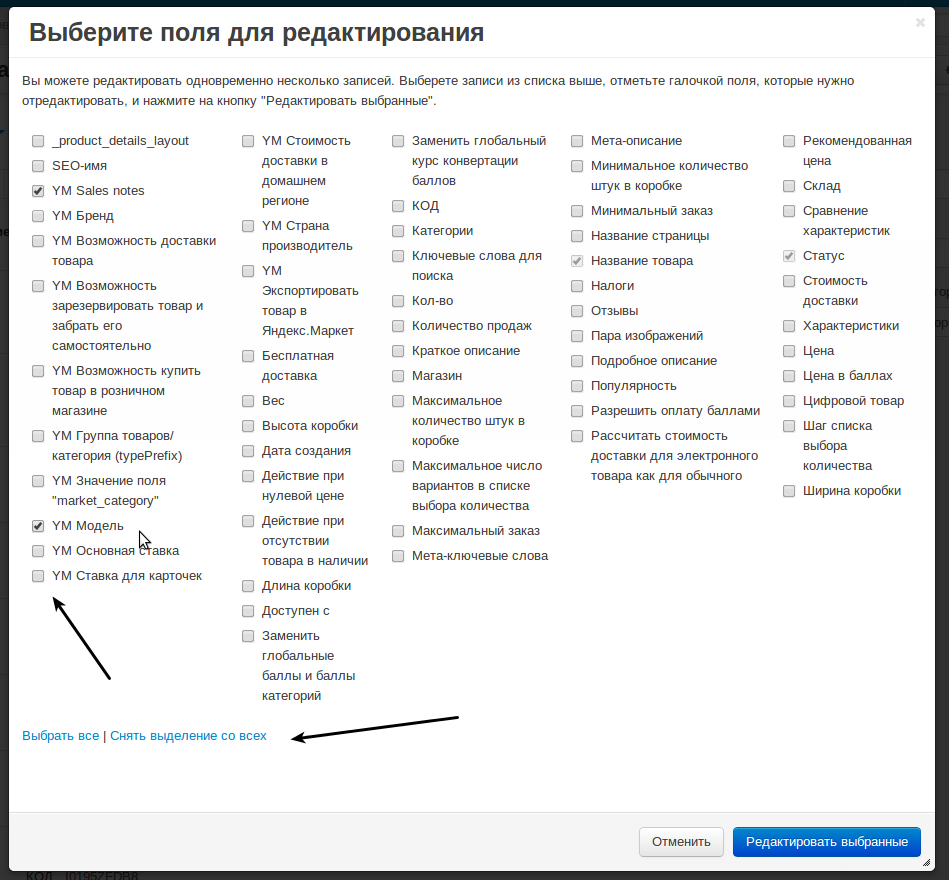
Отредактируйте выбранные поля.
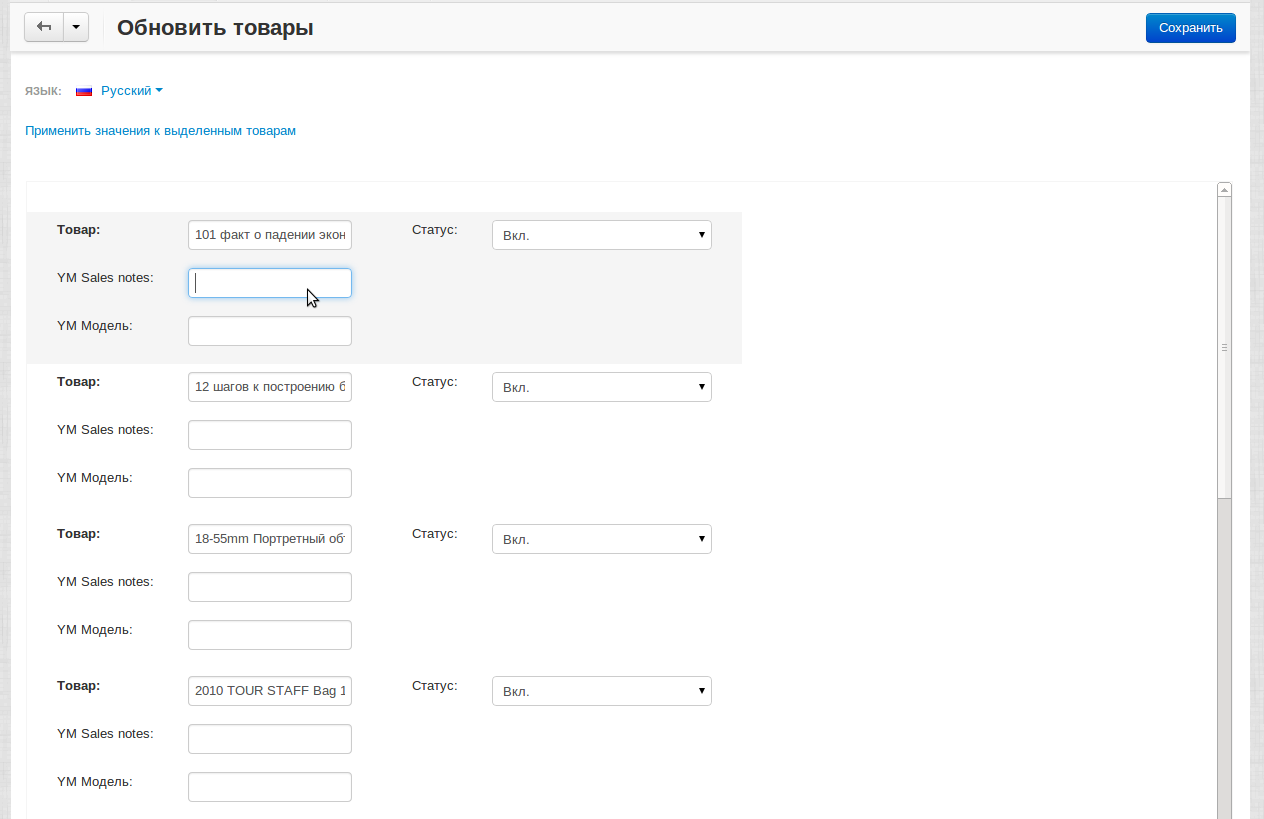
Примечание
Если необходимо применить одно значение для всех товаров, используйте ссылку «Применить значения к выделенным товарам»
Экспорт/импорт настроек товаров (CSV)
Вы можете обновлять настройки с помощью экспорта/импорта товаров.
Важно
Идентификация товаров при экспорте/импорте осуществляется по коду товара. У всех товаров должен быть уникальный код товара.
Пройдите на страницу «Экспорт данных»
Примечание
Администрирование → Экспорт данных → Товары

Выберите необходимые для экспорта поля.
Все поля для Яндекс.Маркета имеют префикс «YM» («YM Brand»).
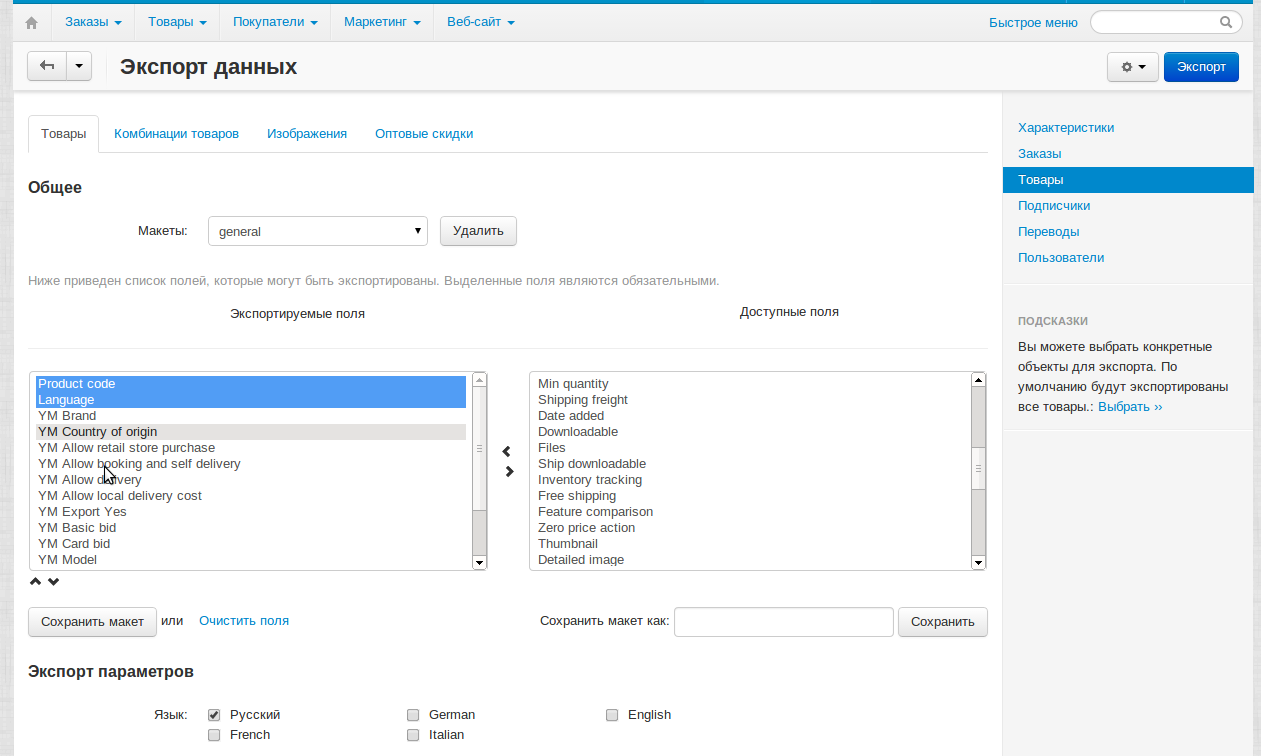
Нажмите «Экспорт»
Откройте файл в табличном редакторе и внесите необходимые изменения.
Рекомендуем использовать LibreOffice — удобный и бесплатный редактор.
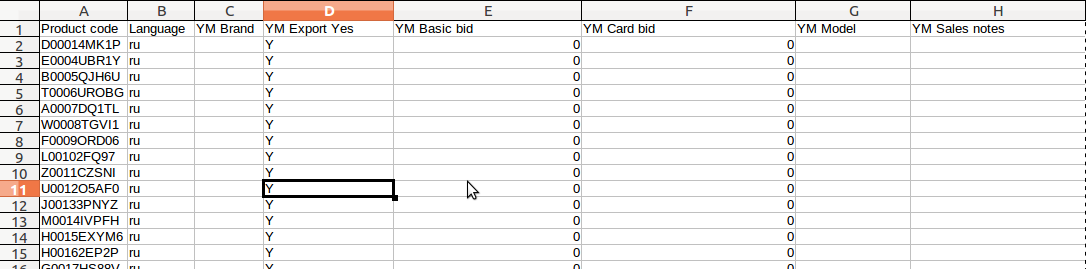
Пройдите на страницу «Импорт данных».
Примечание
Администрирование → Импорт данных → Товары
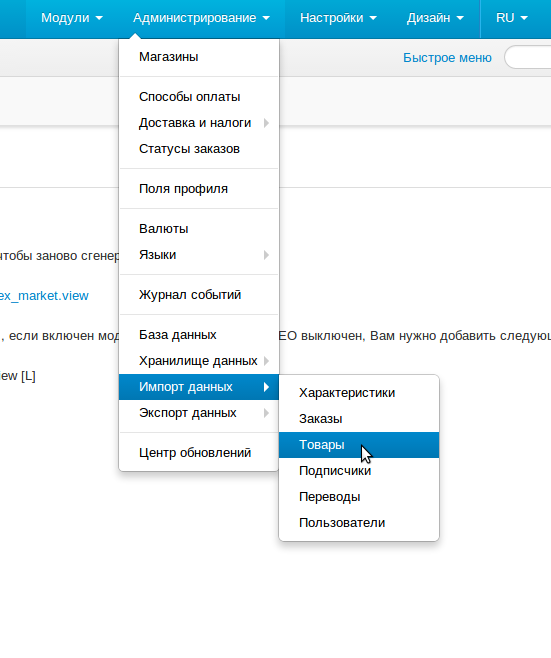
Выполните импорт отредактированного файла.
Данные товаров обновятся.
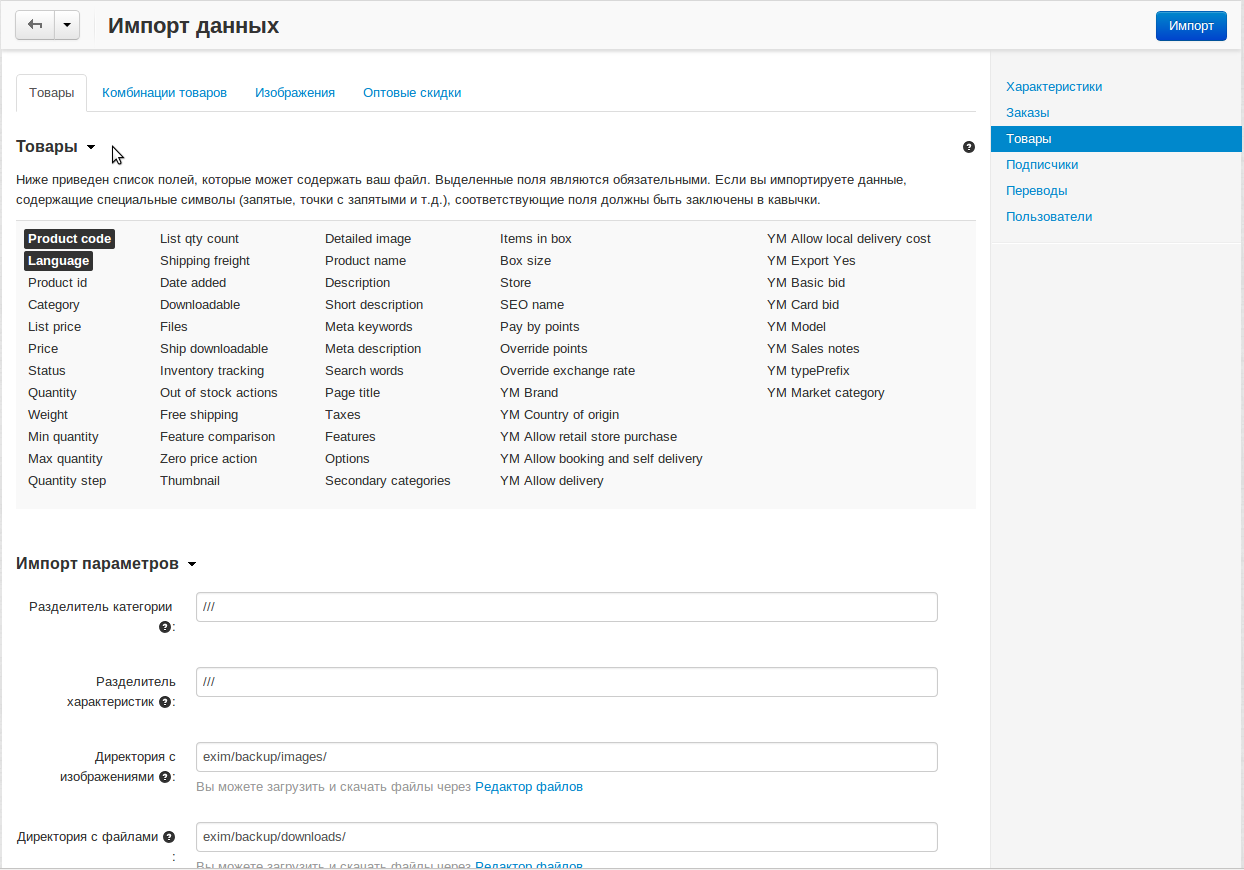

Вы увидите сообщение о количестве обновленных и созданных товаров.
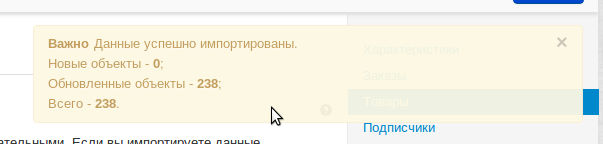
Всё!
Настройки категорий
Модуль “Яндекс.Маркет” добавляет новые настройки для категорий интернет-магазина.
Пройдите во вкладку «Модули» страницы редактирования категории.
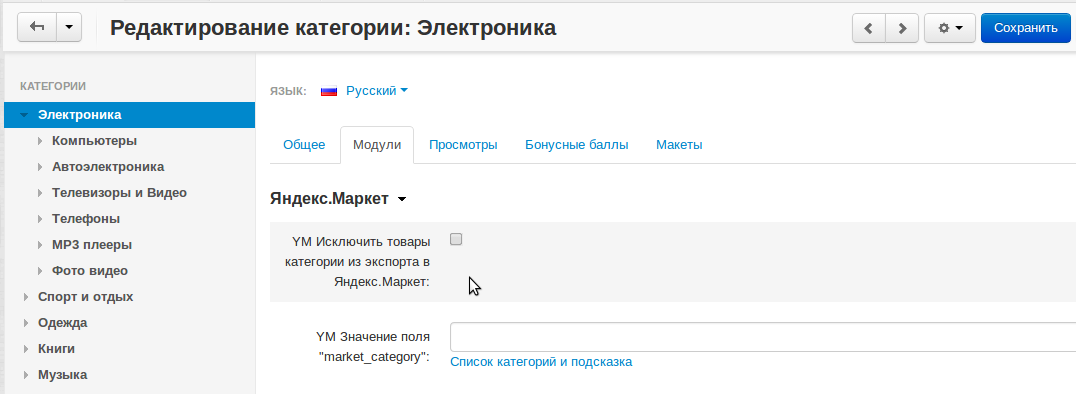
| YM Исключить товары категории из экспорта в Яндекс.Маркет | Из прайс-листа будут исключены товары данной категории, а также всех подкатегорий. |
|---|---|
| YM Значение поля “market_category” | Соответствие вашей категории и категории в Яндекс.Маркете. Будет использоваться если, если данная настройка не задана у товаров. |